Hỗ trợ tư vấn
Tư vấn - Giải đáp - Hỗ trợ đặt tài liệu
Mua gói Pro để tải file trên Download.vn và trải nghiệm website không quảng cáo
Tìm hiểu thêm »Ở bài viết trước, Download.vn đã giới thiệu với các bạn sơ qua về định dạng file DWG. Để xem file DWG này, chúng ta cần có những công cụ chuyên dụng, tuy nhiên, việc cài đặt thêm những phần mềm vào máy tính luôn đi đôi với nỗi lo về virus hoặc bộ nhớ bị chiếm dụng. Có một cách khác để giải quyết điều này, đó là đổi định dạng DWG thành PDF.
Cũng tương tự như các định dạng văn bản khác, chúng ta có thể convert DWG sang những định dạng phổ biến hơn, như trong bài viết này, chúng ta sẽ cùng đưa nó về dạng *.PDF - một định dạng đang được sử dụng khá phổ biến hiện nay.
Bước 1: Các bạn truy cập vào địa chỉ này - đây là trang web giúp chuyển đổi DWG thành PDF trực tuyến khá dễ sử dụng, hoàn toàn miễn phí và không cần đăng ký.
Tại giao diện chính, các bạn sẽ thấy quá trình convert DWG to PDF được chia thành 4 bước nhỏ. Đầu tiên, click vào Chọn tệp để lấy file DWG cần đổi định dạng trong máy tính.
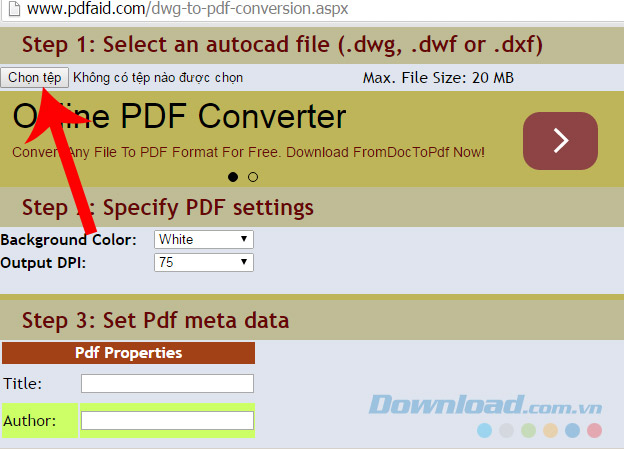
Tìm tới vị trí lưu file rồi nhấp chuột trái vào file cần convert, Open.
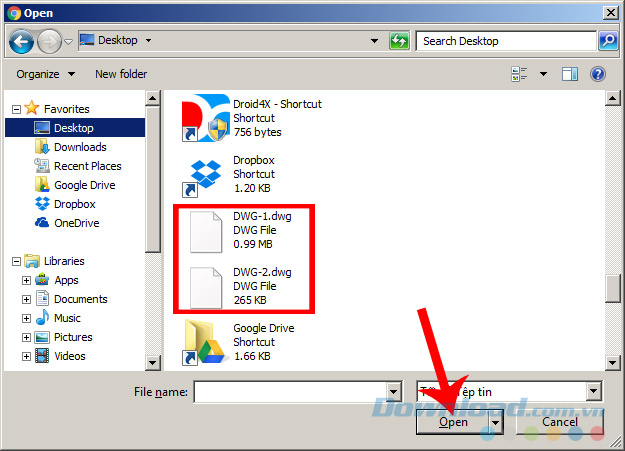
Bước 2: Giữ nguyên thông tin trong Step 2, nhập tiêu đề cho Step 3 (nếu không cần thì bỏ qua).

Bước 3: Kéo xuống dưới cùng và chọn vào Convert. Quá trình chuyển đổi sẽ được thực hiện ngay lập tức và thời gian thì tùy thuộc vào độ lớn của file DWG mà các bạn đang sử dụng.
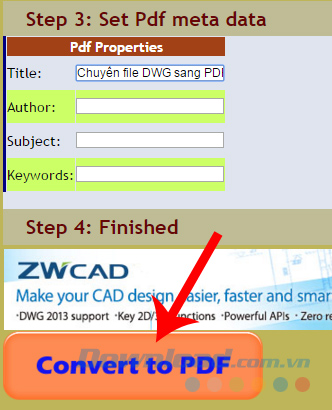
Bước 4: Sau khi thực hiện xong, sẽ có một thông báo nhỏ như dưới đây, nhấp vào Click here để download file sau khi chuyển đổi.
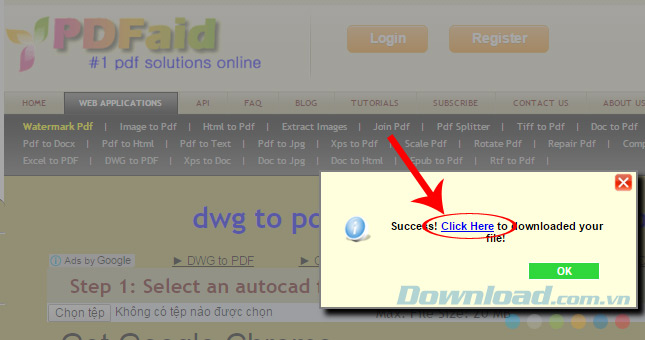
Bước 5: Lúc này các bạn sẽ được chuyển tới một tab khác, tại đây sẽ hiển thị hình ảnh của file vừa thực hiện đổi định dạng. Nhấp chuột trái vào biểu tượng download (mũi tên quay xuống) để tải về.
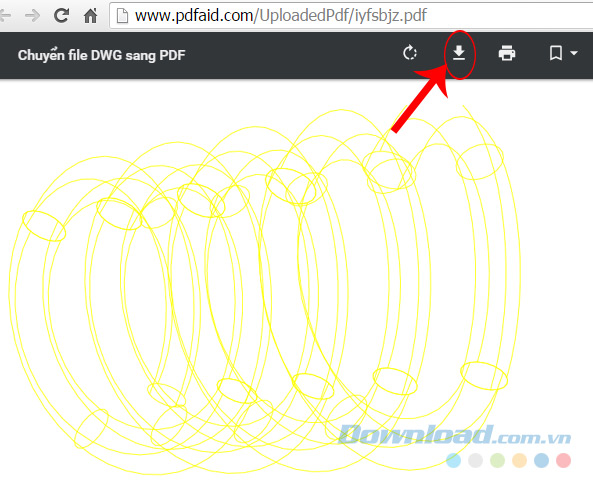
Các bạn tiến hành lưu lại như bình thường.
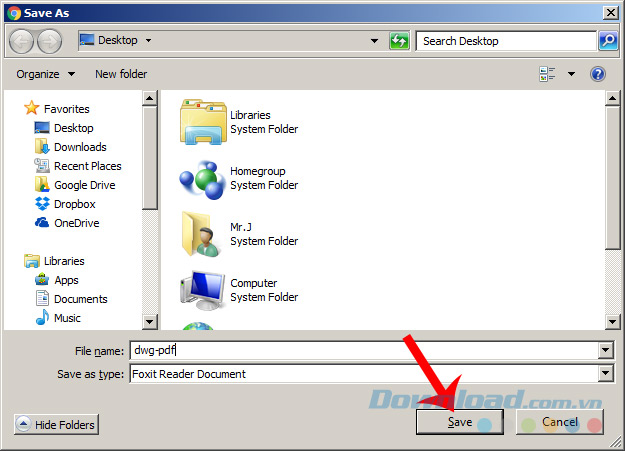
Và đây là kết quả! Lúc này chỉ cần sử dụng một số phần mềm đọc file PDF như Foxit Reader, Adobe Reader hoặc tham khảo thêm các phần mềm miễn phí khác trong bài mở file pdf, đọc file PDF thế nào?
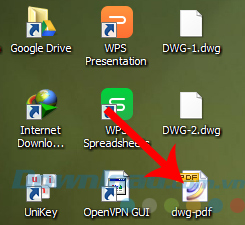
Từ file PDF này, các bạn có thể dễ dàng sử dụng các công cụ phổ biến hiện nay để chuyển tiếp "bản vẽ thiết kế PDF" sang các định dạng khác nếu muốn.
Chúc các bạn thực hiện thành công!
Theo Nghị định 147/2024/ND-CP, bạn cần xác thực tài khoản trước khi sử dụng tính năng này. Chúng tôi sẽ gửi mã xác thực qua SMS hoặc Zalo tới số điện thoại mà bạn nhập dưới đây: